利用cass生成横断面的详细方法?
1、第一步:打开cass软件。
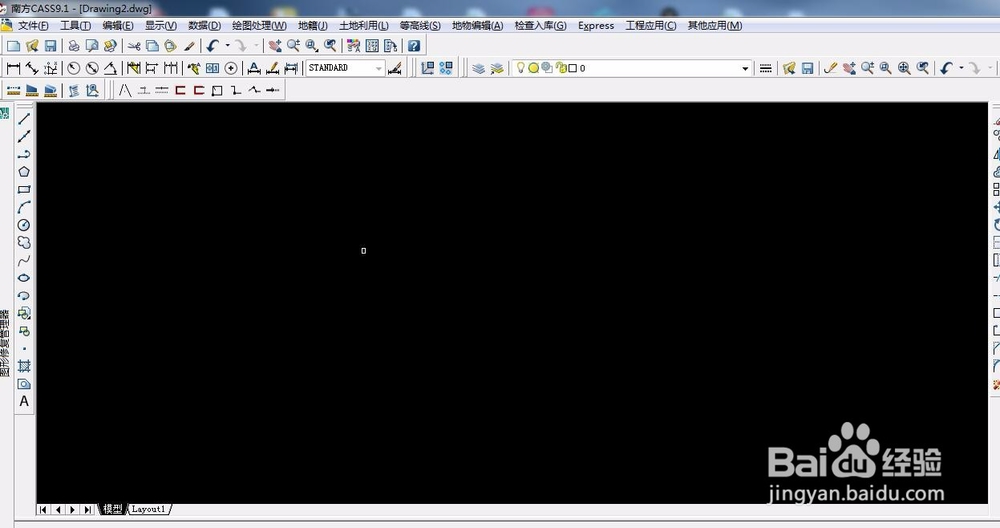
2、第二步:展高程点。这里首先要把原始数据改成.dat格式,然后才能展高程点。
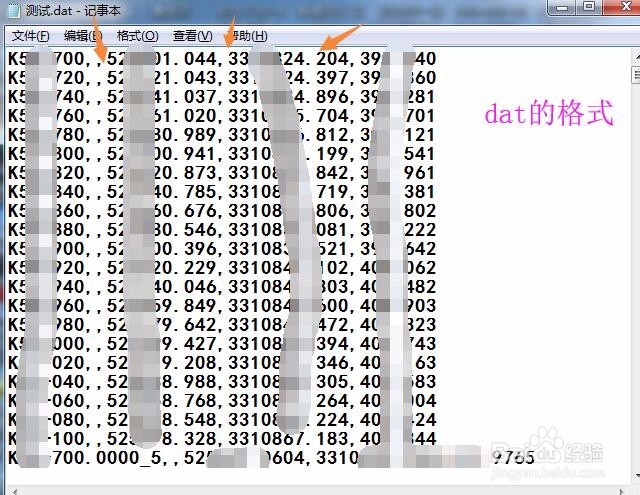




3、第三步:将设计中线展到图上(这里的设计中心是复合线,如果不知道怎么生成的可以问设计要,也可以自己用道路之星生成)。
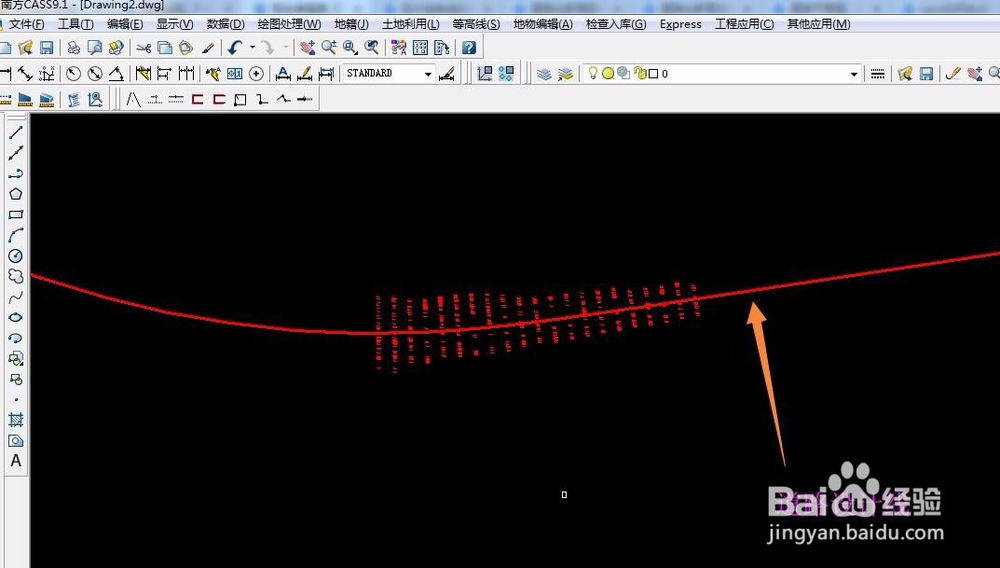
4、第四步:纵断面线生成。步骤如下图顺序。
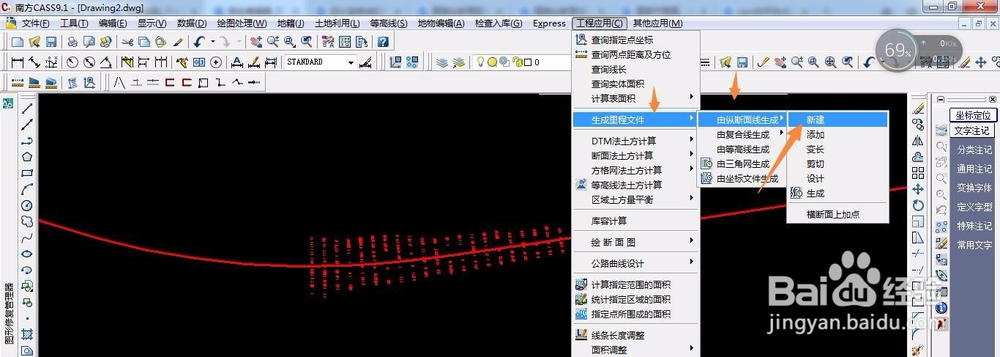
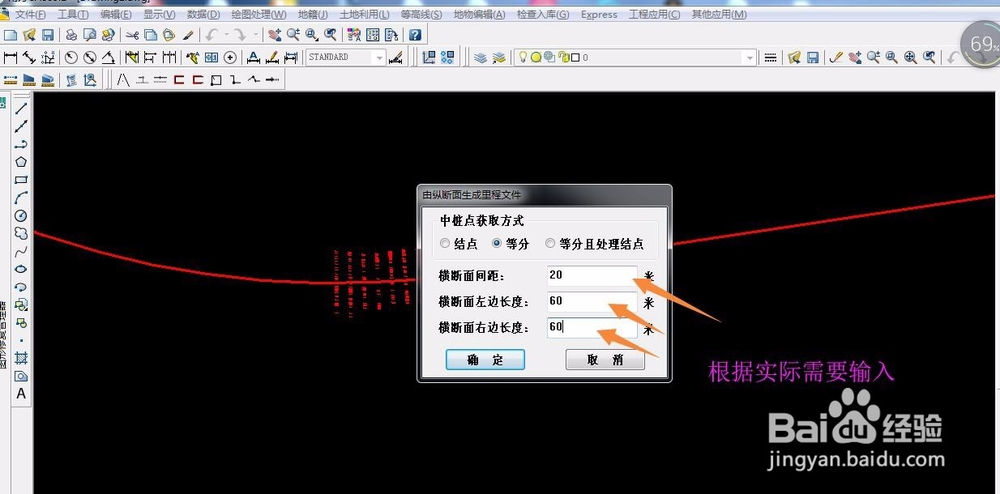


5、第五步:对高程点进行简单处理,步骤;先全选一个横断面的数据-绘图处理-高程点处理-垂直移动到线上。每个断面上的数据都重复这个过程,直至处理完每一个断面。
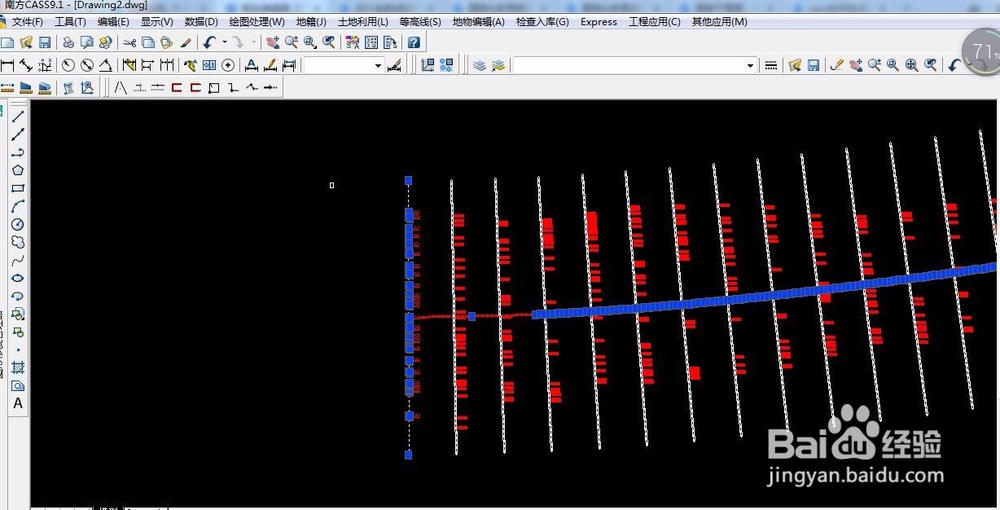
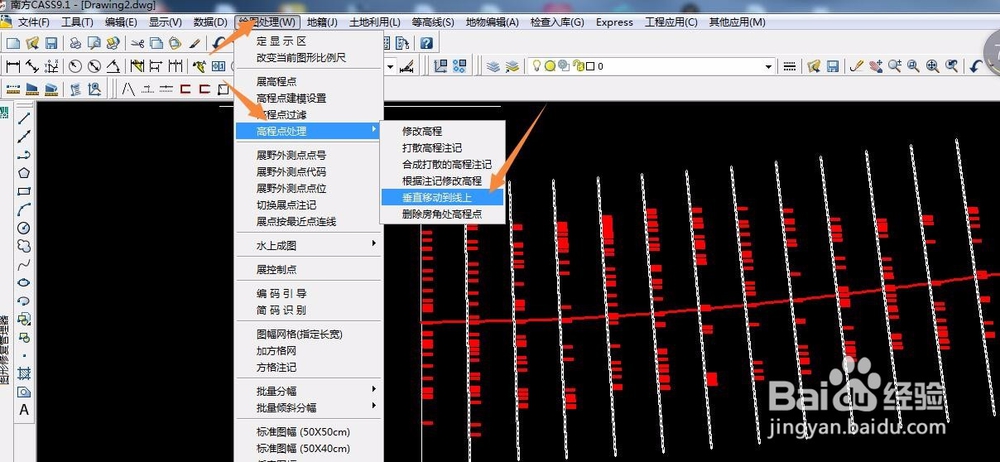
6、第六步:高程点处理完后,生成里程文件,工程应用-生成里程文件-有纵断面线生成-生成-选择纵断面(就是第三步的设计中线),最终生成后如下图7.
需要注意的是.hdm文件保存在桌面上,下一步要用。
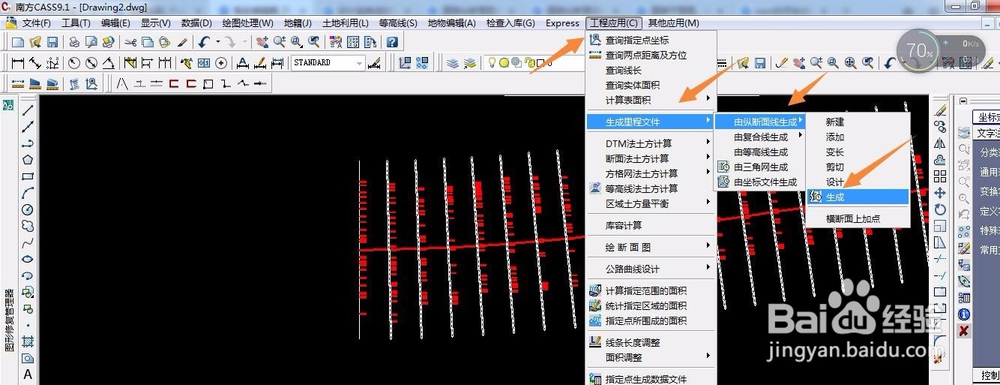



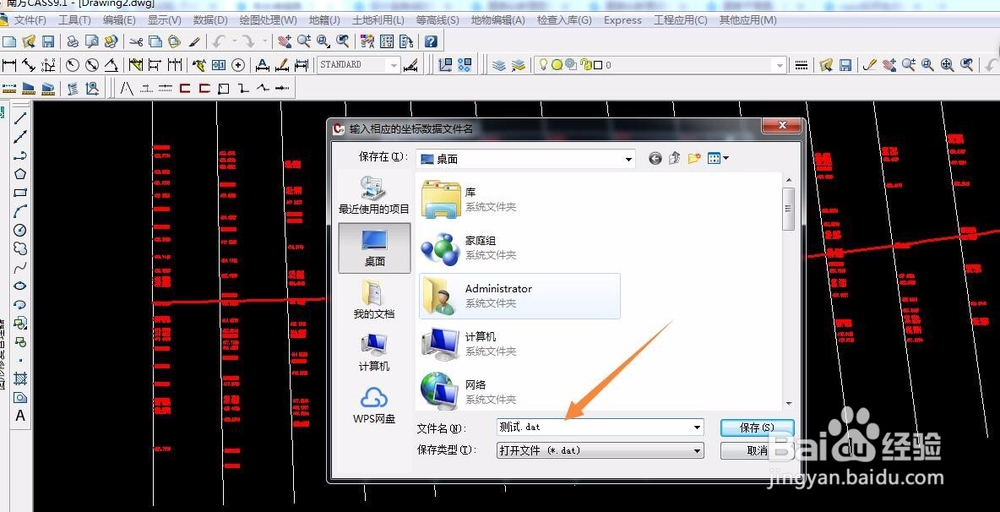
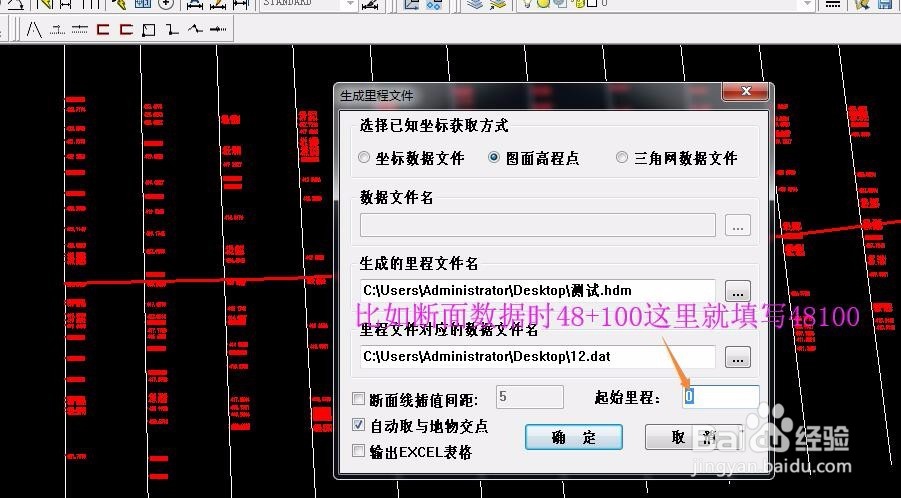

7、第七步:根据里程文件生成断面。这里需要上一部的.hdm文件。


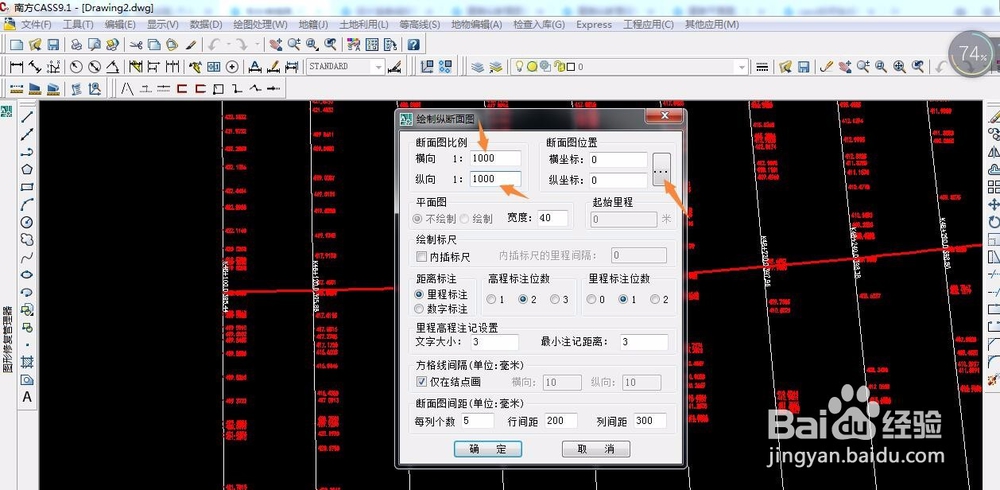
8、第八步:选择一个空白区域拾取一个坐标-确定即可。

9、第九步:成图。

声明:本网站引用、摘录或转载内容仅供网站访问者交流或参考,不代表本站立场,如存在版权或非法内容,请联系站长删除,联系邮箱:site.kefu@qq.com。
阅读量:112
阅读量:89
阅读量:143
阅读量:81
阅读量:33